Zobrazení, vyhledávání a úprava přepisů záznamů Webex
 Zpětná vazba?
Zpětná vazba?Při přehrávání můžete zobrazit a vyhledat text v přepisu záznamu Webex. V případě potřeby může hostitel text upravit, aby odstranil případné nepřesnosti nebo chyby v interpunkci v přepisu.

Hostitelé mohou vyloučit přepis, pokud nechtějí, aby jej ostatní viděli při přehrávání nahrávky.
Chcete-li poslouchat konkrétní osobu hovořící v záznamu, přečtěte si část Poslouchat konkrétní reproduktor v záznamu.
| 1 |
Přepis se zobrazí napravo od videa.
|
| 2 |
Chcete-li najít klíčové slovo v přepisu, zadejte slovo nebo frázi do vyhledávacího pole. Shodné výsledky jsou zvýrazněny v přepisu.
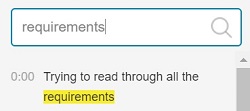 |
| 3 |
Pokud jsi hostitelem a chceš text přepisu upravit, klikni na ikonu tužky 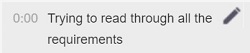 |
Byl tento článek užitečný?


